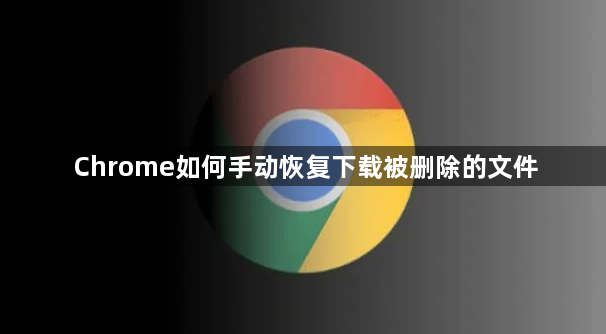
1. 使用Ctrl+Z快捷撤消删除
- 若刚误删文件且未进行其他操作,立即打开Chrome下载文件夹(通过三竖按钮→设置→下载内容定位路径)。在文件夹内同时按下键盘上的Ctrl和Z键,或右键单击空白处选择“撤消删除”。此方法仅对最近删除的文件有效,一旦重启电脑或执行其他操作则失效。
2. 重新下载已删除的任务
- 进入Chrome的下载页面(地址栏输入chrome://downloads并回车)。向下滚动找到标灰的已删除项目,点击其链接即可自动重新开始下载。该方法依赖原始下载记录的存在,适合未彻底清除历史的情况。
3. 从回收站还原文件
- 双击桌面“回收站”图标打开容器,选中目标文件后右键选择“还原”。还原后的文件会回到原下载位置,可前往Chrome设定的默认保存路径查看。此方式适用于普通删除而非永久粉碎的情况。
4. 继续中断的下载进程
- 当因断电或浏览器意外关闭导致下载未完成时,重新启动Chrome并访问下载页面。找到状态异常的项目,点击“继续”按钮即可从断点处恢复传输。需确保网络连接稳定以避免重复失败。
5. 检查临时文件夹残留数据
- 打开文件资源管理器,输入C:\Windows\Temp路径进入临时目录。手动搜索可能需要的文件,部分未被完全清理的缓存副本可能仍存在于此。该方法成功率较低,建议作为补充尝试。
6. 解除安全软件隔离区限制
- 如果文件被Windows Defender误判为威胁而隔离,依次进入系统设置→更新和安全→病毒防护→保护历史记录。在操作菜单中选择“还原”,将误隔离的文件移出黑名单并放行。
7. 借助专业数据恢复工具
- 安装如傲梅恢复之星等第三方软件,扫描丢失数据的分区或磁盘。软件检测到可恢复文件后,选择目标文件并指定新存储位置执行恢复操作。此方案适用于上述方法均无效时的深度救援场景。
按照上述步骤操作,用户能够根据不同场景选择合适的方法,逐步尝试恢复Chrome中被删除的下载文件。优先推荐使用快捷键撤消、重新下载等简单方式,复杂情况再转向高级工具辅助。

